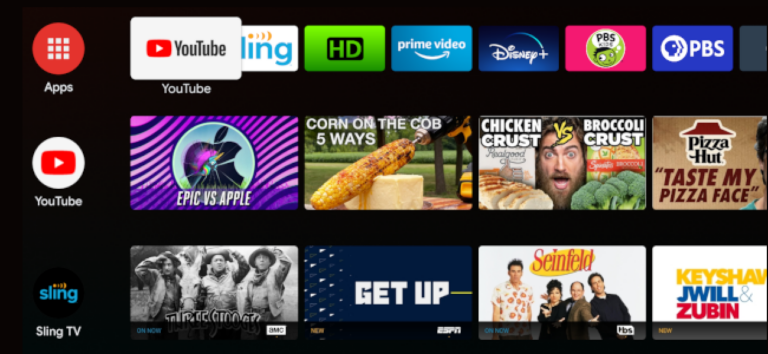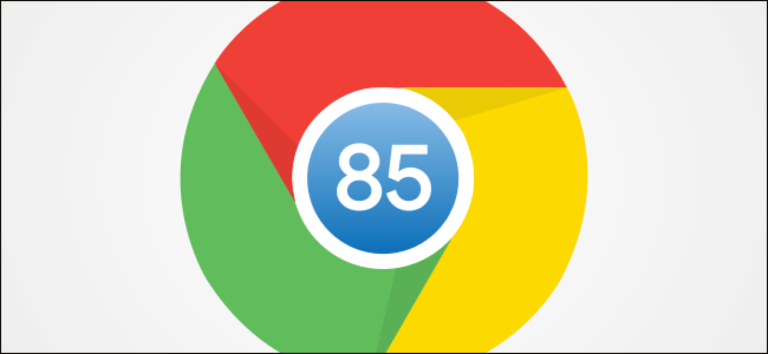Как сделать длинные темы в Twitter проще для чтения и публикации

Если вы проводите много времени в Twitter, вы обязательно наткнетесь на длинную ветку Twitter. Вместо того, чтобы читать его в Twitter, используйте сайт приложения Thread Reader и бот, чтобы создать страницу для удобного чтения.
Tweetstorms – это новые сообщения в блоге. Вместо того, чтобы писать короткие посты в блоге на Medium или на собственном веб-сайте, многие блоггеры или бренды предпочитают публиковать длинные темы в Twitter. Теперь Twitter позволяет легко публиковать несколько твитов вместе, поэтому это не должно вызывать удивления.
Программы для Windows, мобильные приложения, игры - ВСЁ БЕСПЛАТНО, в нашем закрытом телеграмм канале - Подписывайтесь:)
Но когда вы находитесь на другой стороне цепочки, впечатления от чтения длинной ветки Twitter не так хороши. Не говоря уже о том, что нет простого способа поделиться темой в Twitter с другом, который не использует Twitter (то, что блоги выяснили десятилетия назад).
Приложение для чтения потоков решает обе проблемы. Сайт, в сочетании с его ботом Twitter, помогает вам развернуть длинные темы Twitter и создает для него уникальную веб-страницу. Вы можете легко прочитать ветку Twitter на веб-странице и поделиться этим URL с другом, который не использует Twitter.
Начните с поиска последнего твита в теме, который вы хотите развернуть, и ответьте на него. Здесь, тег «@threadreaderapp» и введите «развернуть».

После отправки сообщения в Twitter вы получите уведомление от дескриптора Twitter приложения Reader, содержащее ссылку на развернутую ветку Twitter. Откройте ссылку, чтобы прочитать ветку в форме блога.

Если вы не хотите загромождать уведомление пользователя, вы также можете процитировать ретвит темы. В текстовом поле комментария добавьте «@threadreaderapp unroll». Вы получите ответ со ссылкой на развернутую ветку.

Оба эти метода каким-то образом задействуют ваш профиль в Twitter. Если вы не хотите загромождать каналы своего подписчика, используйте вместо этого веб-сайт приложения Thread Reader.
Сначала скопируйте ссылку на ветку Twitter. Если вы используете браузер на рабочем столе, вы можете сделать это легко из строки URL. Если вы используете приложение, нажмите кнопку «Поделиться» в твите и выберите «Копировать ссылку в твит».

Далее откройте сайт приложения Thread Reader в выбранном браузере вставьте URL-адрес в текстовое поле и нажмите кнопку «Найти развертывание».

Теперь сайт покажет вам развернутую ветку Twitter на своей уникальной странице.

Если вы обнаружите, что некоторые твиты отсутствуют или ветка обновлена, вы можете прокрутить вниз до нижней части страницы и кликнуть ссылку «Принудительно обновить», чтобы приложение Reader для нитей снова перезагрузило нить.

Как мы упоминали выше, приложение Thread Reader обеспечивает минимальный и отточенный интерфейс для чтения длинных потоков. Он автоматически импортирует все фотографии и показывает ссылки с богатыми превью. Он также нумерует все твиты в ветке.
Вы можете навести курсор на твит и кликнуть по нему, чтобы открыть конкретный твит на сайте Twitter.

Ваш график Twitter становится слишком загроможденным? Используйте списки для создания различных временных шкал Twitter на основе тем и интересов, а затем закрепите списки на главном экране Twitter для лучшего чтения.
Программы для Windows, мобильные приложения, игры - ВСЁ БЕСПЛАТНО, в нашем закрытом телеграмм канале - Подписывайтесь:)